Configuración de la contraseña del documento en Powerpoint 2010
A veces es importante proteger la presentación y asegurarse de que una audiencia no autorizada no pueda ver las diapositivas. PowerPoint ofrece a los usuarios la posibilidad de proteger las presentaciones.
A continuación se detallan los pasos para proteger la presentación con contraseña.
Step 1 - Ir al Backstage ver bajo el File lengüeta.
Step 2 - En el Info sección, haga clic en el Permissions desplegable.

Step 3 - Seleccione "Encrypt with Password"para habilitar la protección con contraseña.
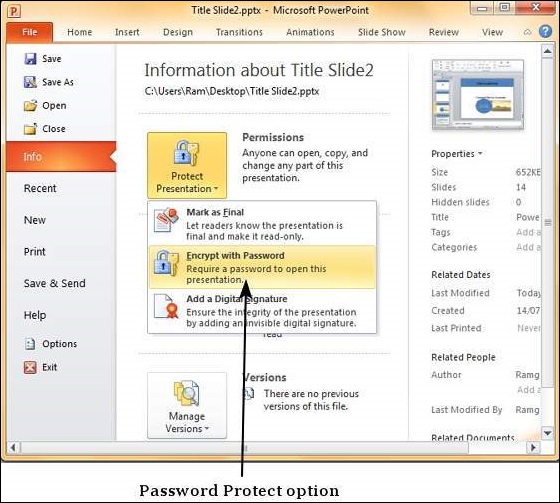
Step 4 - Introduzca la contraseña en el Encrypt Document diálogo.

Step 5 - Vuelva a ingresar la contraseña en el Confirm Password diálogo.

Step 6 - Su presentación ahora está protegida con contraseña.

Step 7 - Los lectores ahora deberán ingresar la contraseña en el Password diálogo para abrir el archivo.

Step 8 - Para desproteger el archivo, siga los pasos hasta el Paso 3 y elimine la contraseña en el Encrypt Document diálogo.